Como alterar o nome de usuário e o nome de exibição do Twitch

Quer dar um novo começo ao seu perfil do Twitch? Veja como alterar o nome de usuário e o nome de exibição do Twitch com facilidade.

Todo o ponto de comunicação gira em torno de conversar. Se você organizou ou ingressou em uma reunião do Zoom em seu smartphone Android, mas não consegue ouvir o que os participantes estão dizendo, isso anula todo o propósito da reunião. Para ajudá-lo com isso, listaremos nove (9) soluções para usar quando o áudio ou o som do aplicativo Zoom não estiver funcionando no seu dispositivo Android.
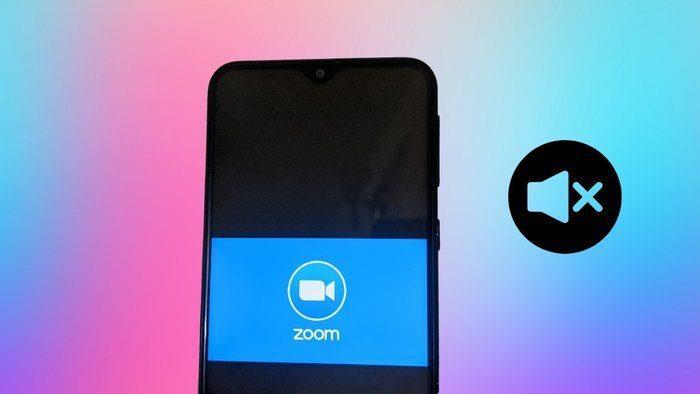
O Zoom pode encontrar problemas de som no seu dispositivo Android se você acidentalmente silenciar o alto-falante do telefone ou desabilitar o alto-falante no aplicativo. Além disso, o perfil de som do telefone definido como Silencioso ou Vibrar também pode causar alterações na funcionalidade de áudio do aplicativo. Esses são os motivos mais comuns que causam a interrupção.
Outras vezes, é apenas o aplicativo Zoom (ou seu telefone) que está se comportando mal. Dito isso, vamos seguir para as soluções.
1. Reinicie o telefone
Reiniciar o telefone também pode ajudar a corrigir todas as possíveis falhas e problemas temporários que podem estar impedindo o aplicativo Zoom de acessar configurações e perfis de som.
2. Ativar alto-falante
Se você estiver organizando uma reunião do Zoom em seu dispositivo Android, mas não ouvir outros participantes, verifique se não silenciou a saída do alto-falante do aplicativo. No canto superior direito da janela da reunião, verifique se não há um x à direita do ícone do alto-falante — isso significa que o alto-falante foi desabilitado para essa reunião.
Para reativar o alto-falante, toque no ícone e agora você deve ouvir outros participantes.
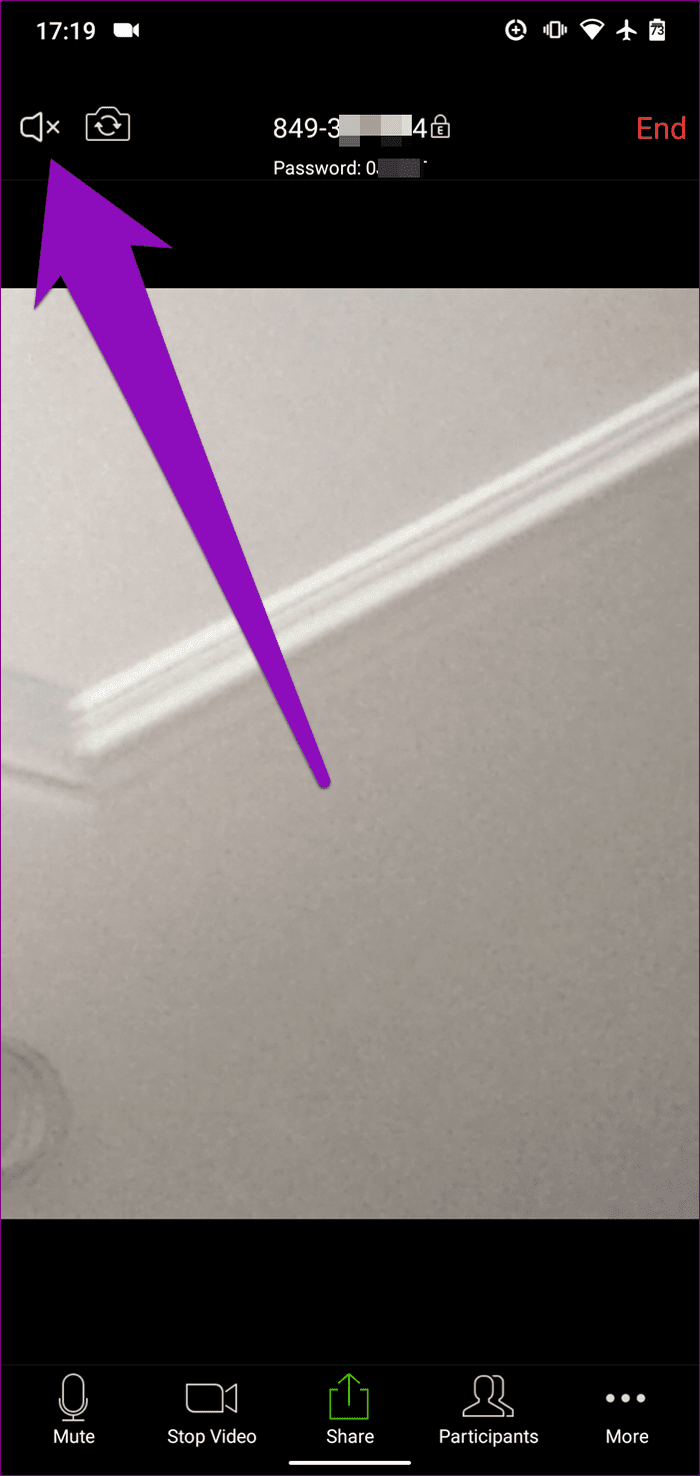
Zoom alto-falante desativado
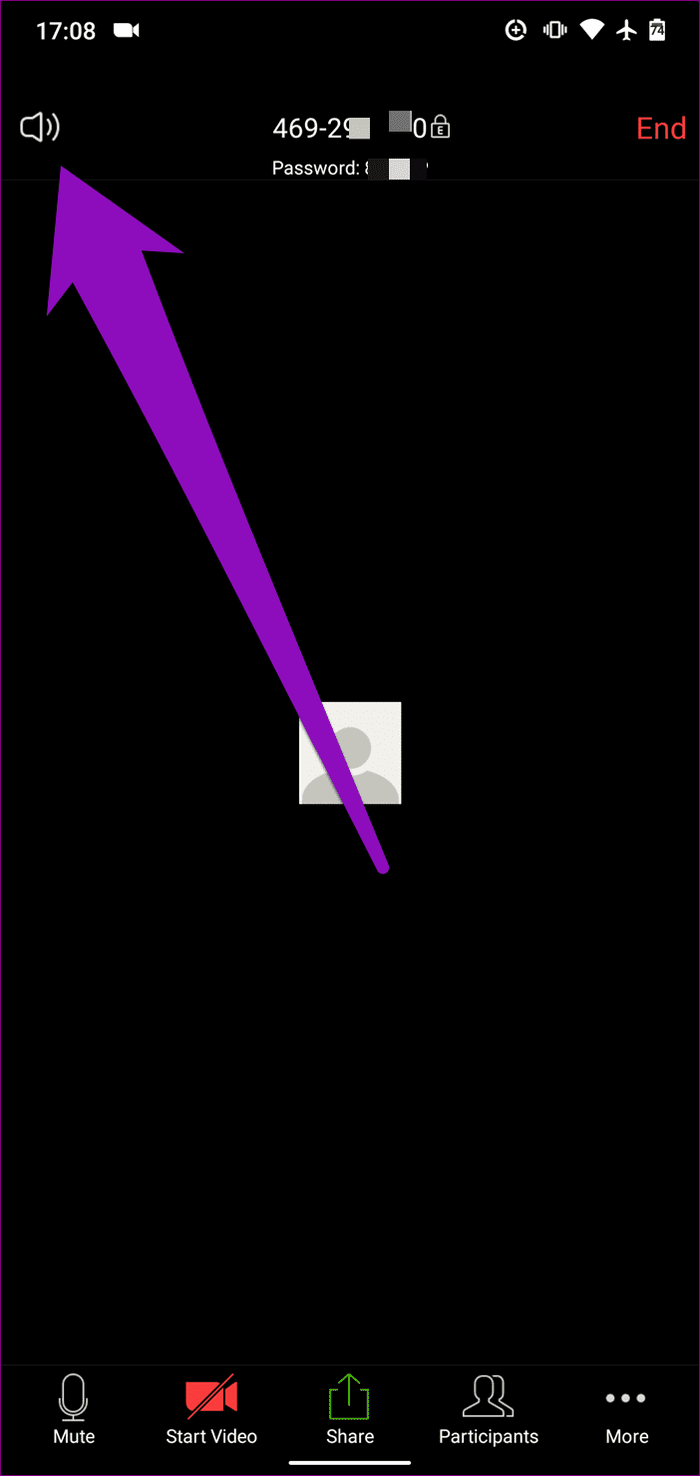
Alto-falante de zoom ativado
3. Verifique o volume do dispositivo
Outra verificação que você deseja executar se o áudio ou o som do Zoom não estiver funcionando quando você estiver em uma reunião é confirmar se o dispositivo não está mudo. É possível que você (ou talvez outra pessoa) tenha baixado acidentalmente o volume do seu telefone. Se for esse o caso, o áudio Zoom não funcionará.
Para corrigir isso, toque no botão de aumentar ou diminuir o volume do telefone para verificar o nível de volume. Se o volume do seu dispositivo estiver no nível/porcentagem mais baixo, toque no botão de aumentar volume ou mova o controle deslizante para cima para aumentar o volume.
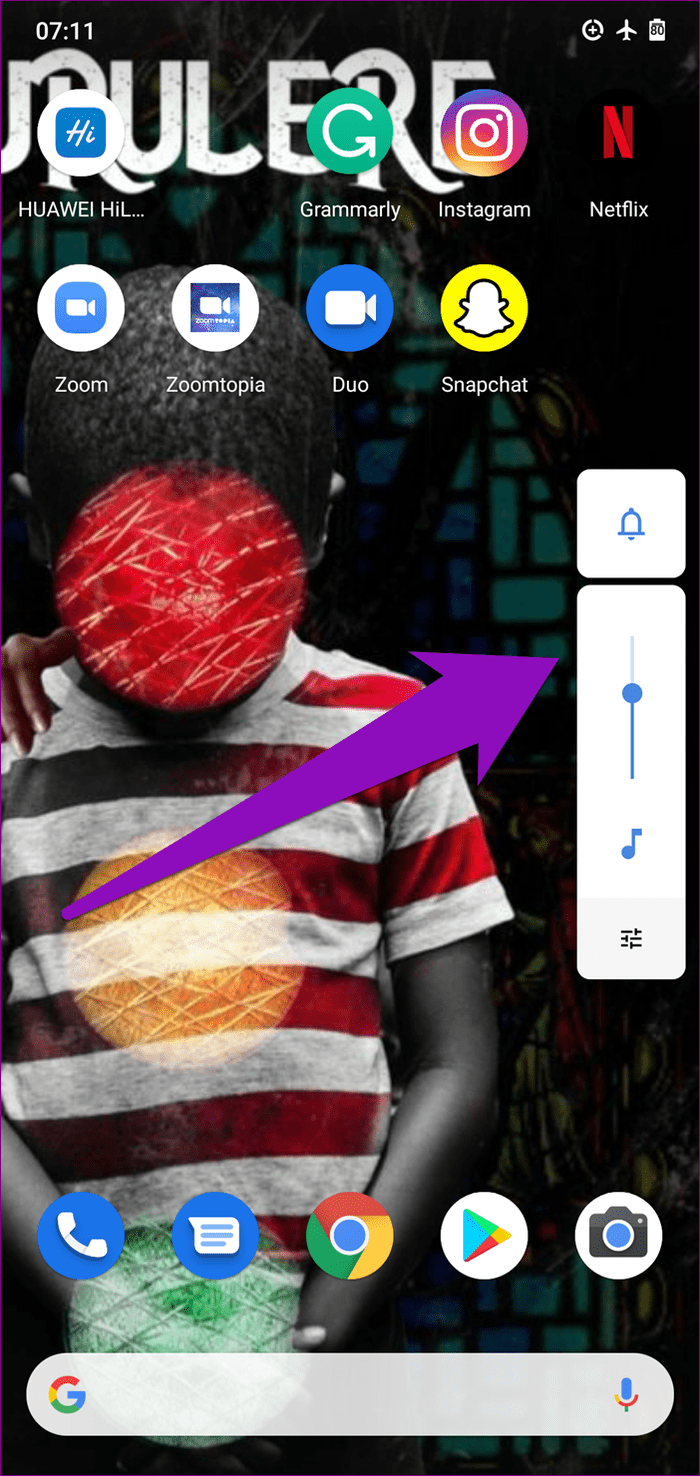
4. Verifique o volume de chamadas
Se aumentar ou ativar o volume do seu telefone não fizer o áudio ou o som do Zoom funcionar novamente, a próxima coisa que você deseja verificar é o volume de chamadas do seu dispositivo. Isso é diferente do controle de volume normal do Android em todo o sistema. Se você não conseguir ouvir ninguém ou nada durante uma reunião do Zoom - principalmente uma reunião discada - verifique se o volume de chamadas do seu telefone não está baixo ou mudo. Aqui está como.
Etapa 1: inicie o menu Configurações do Android.
Passo 2: Selecione Som.
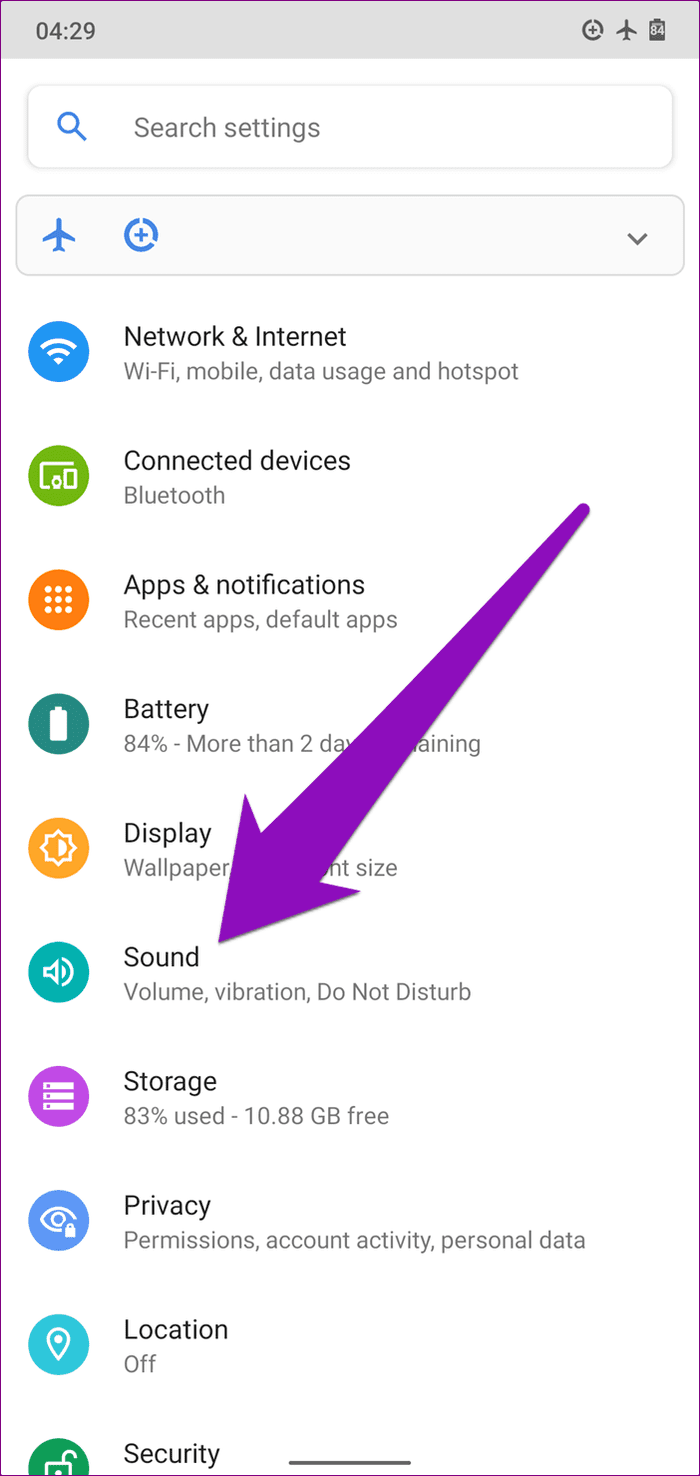
Etapa 3: verifique a seção Volume de chamadas. Se estiver baixo ou mudo, mova o controle deslizante para a direita para aumentar o volume de chamadas do telefone.
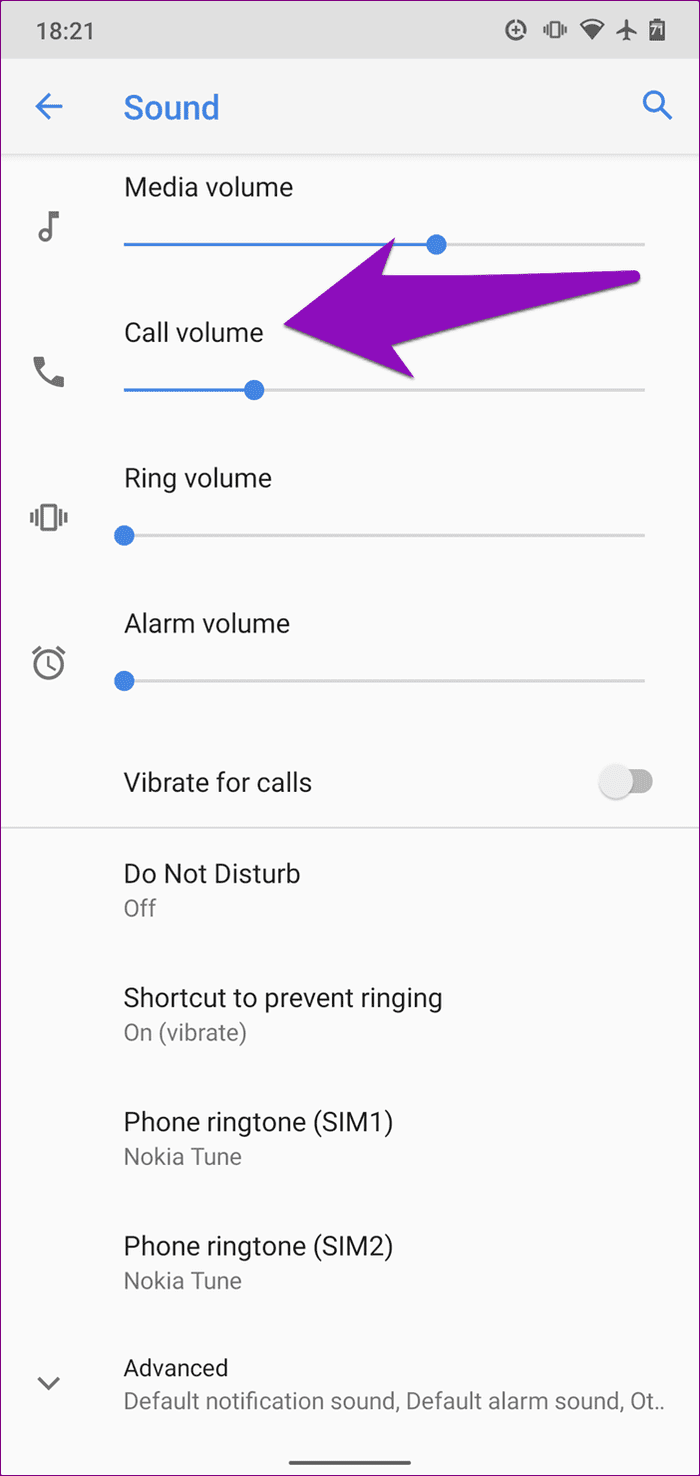
Agora volte para sua chamada do Zoom e verifique se você consegue ouvir o áudio de outros participantes. Se o som do aplicativo ainda não funcionar, vá para a próxima solução.
5. Alterar perfil de som
Para dispositivos com problemas de áudio ou som do Zoom, a empresa recomenda que você verifique e altere seu perfil de som/áudio. Ter seu dispositivo no modo Vibrar, Silencioso ou Não Perturbe, por exemplo, pode atrapalhar o áudio do Zoom, mesmo que o alto-falante esteja ligado no aplicativo.
Para alterar o perfil de som em seu smartphone Android, siga as etapas abaixo.
Passo 1: Toque no botão de aumentar ou diminuir o volume para abrir o controle deslizante de volume.
Etapa 2: toque no ícone Silencioso (um sino cruzado) ou no ícone Vibrar (um telefone com duas linhas laterais) na parte superior do controle deslizante de volume para alterar o perfil de som para Toque (um ícone de sino normal).
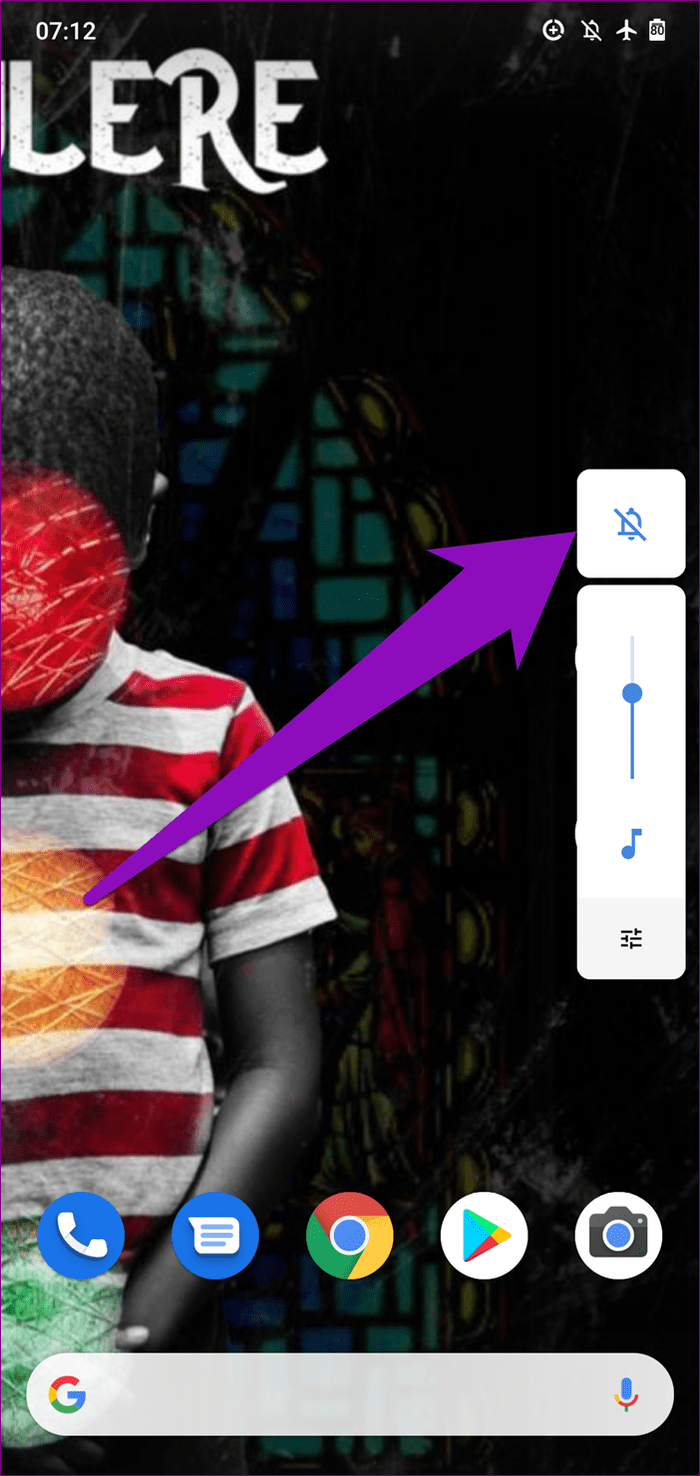
Perfil de som: Silencioso. Toque no ícone para alterar.
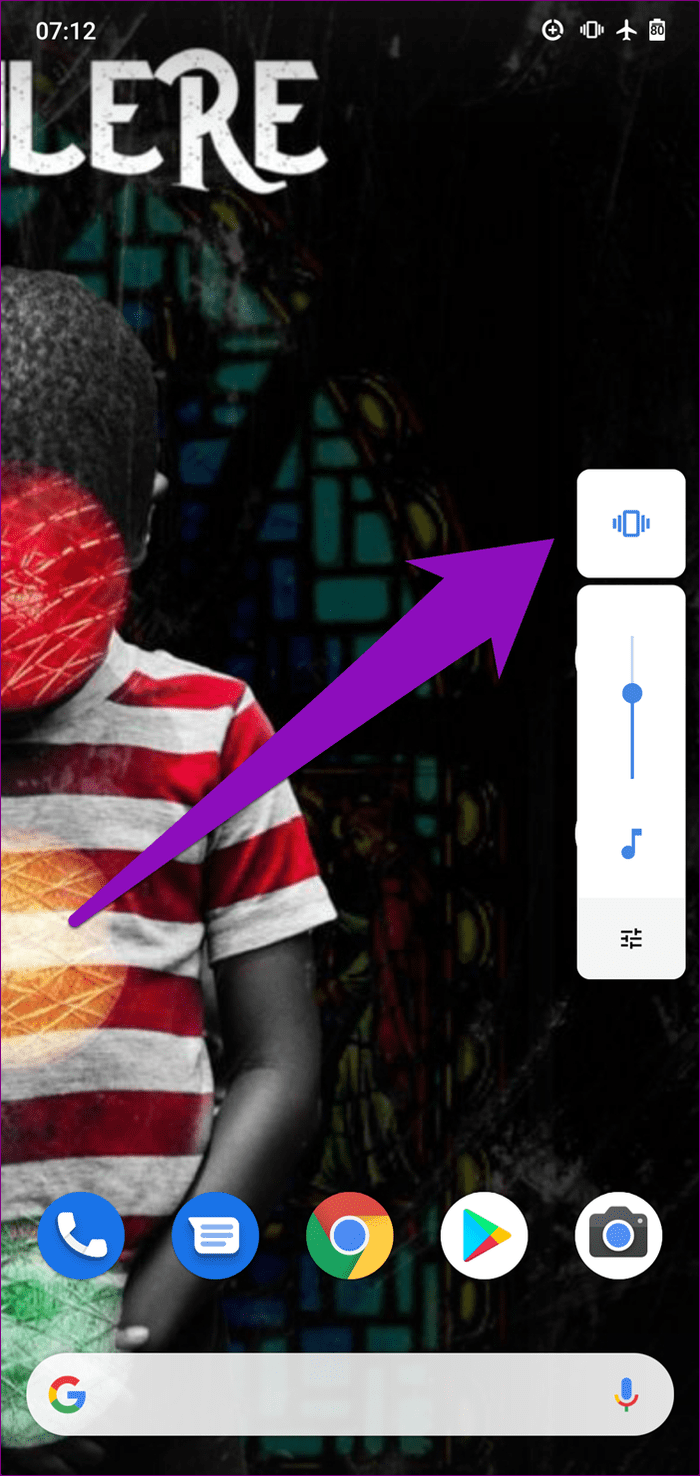
Perfil de som: Vibrar. Toque no ícone para alterar.
Com o perfil de som do seu telefone configurado para tocar, verifique se o áudio/som do Zoom agora funciona.
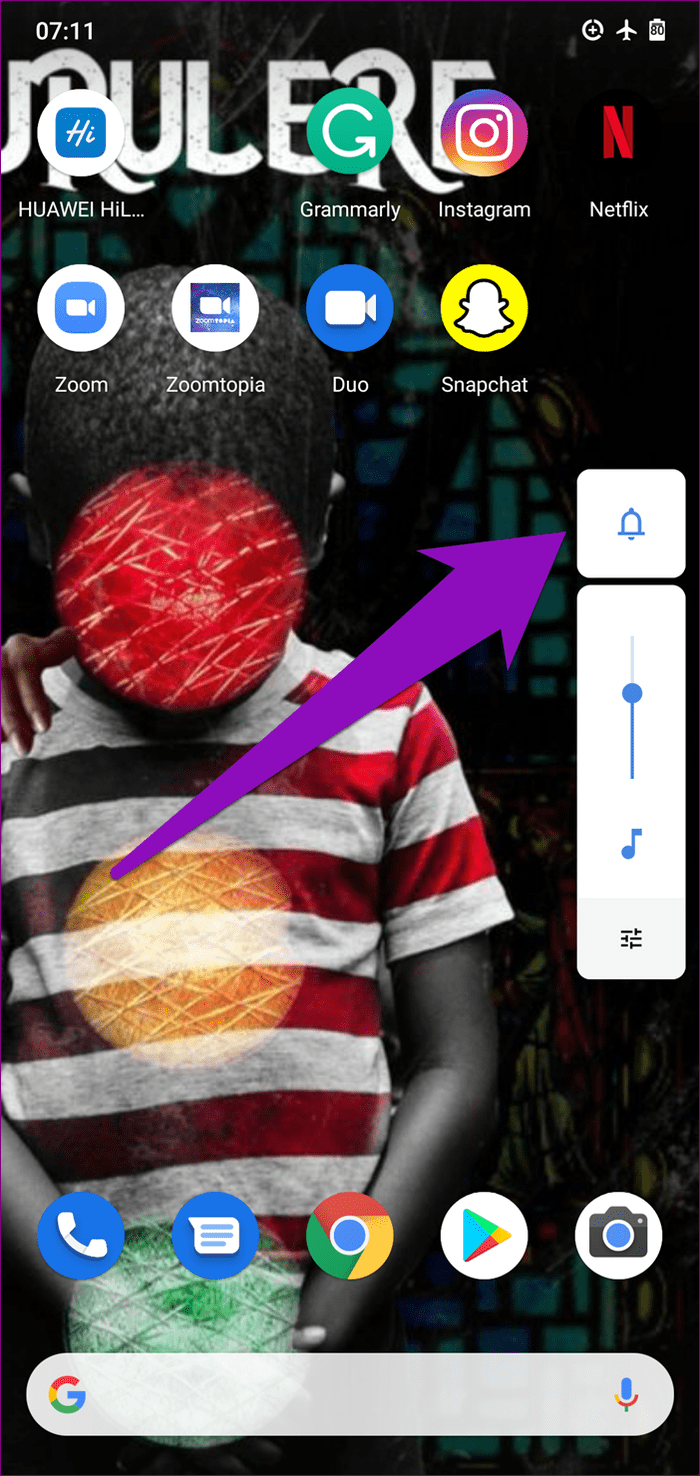
Perfil de som: Anel.
6. Use um dispositivo de áudio alternativo
Tente conectar seu telefone a um fone de ouvido (com ou sem fio) e verifique se o áudio do Zoom funciona. Se isso acontecer, desconecte os fones de ouvido do seu dispositivo e tente usar o Zoom pelo alto-falante do telefone novamente. Se o alto-falante ou o fone de ouvido não emitir nenhum som, prossiga para a próxima solução.
7. Forçar Parada do Aplicativo
Quando você tiver problemas com áudio/som no aplicativo Zoom em seu dispositivo Android, é possível que o aplicativo Zoom esteja com defeito, parou de responder a determinados comandos ou está travado. Forçar a parada do aplicativo e reiniciá-lo pode ajudar a restaurá-lo à normalidade. Inicie o menu Configurações do seu telefone e navegue até Aplicativos e notificações> Ver todos os aplicativos> Zoom e toque no ícone Forçar parada. Clique no ícone Abrir depois para reiniciar o aplicativo.
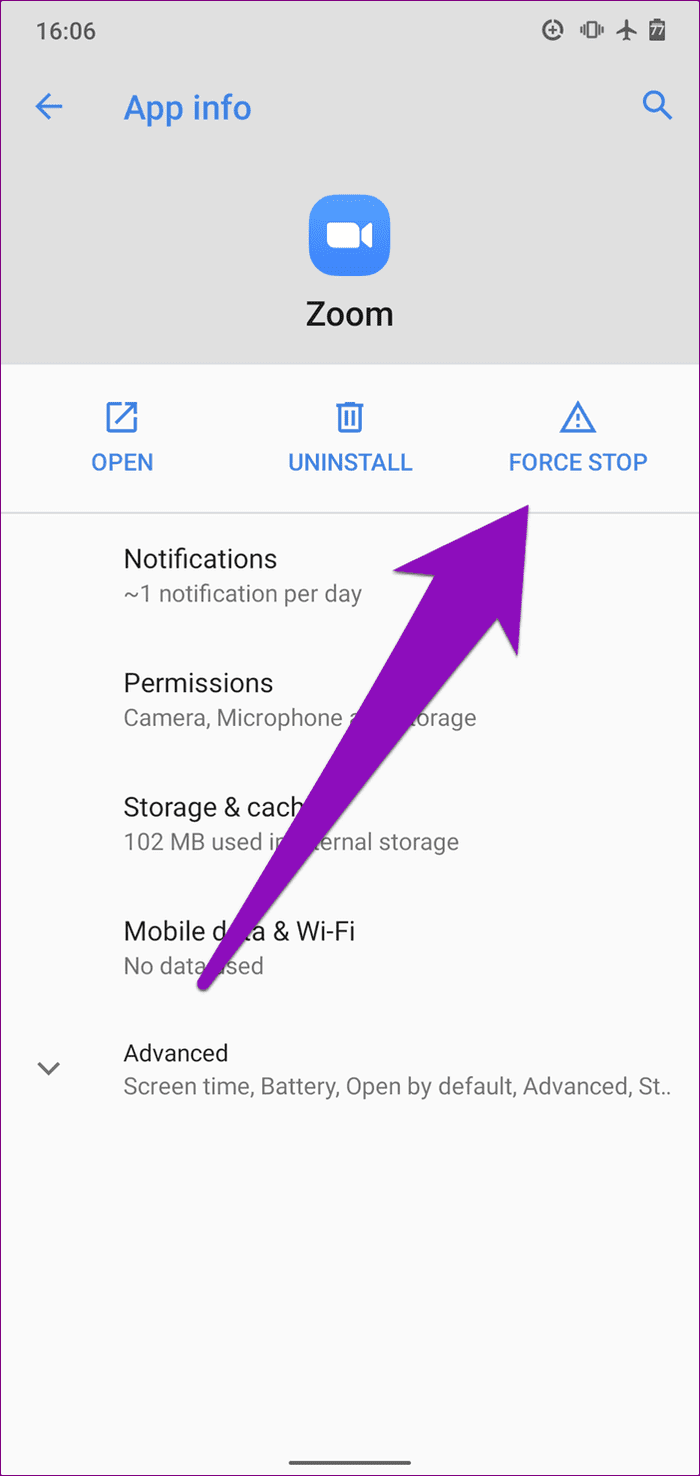
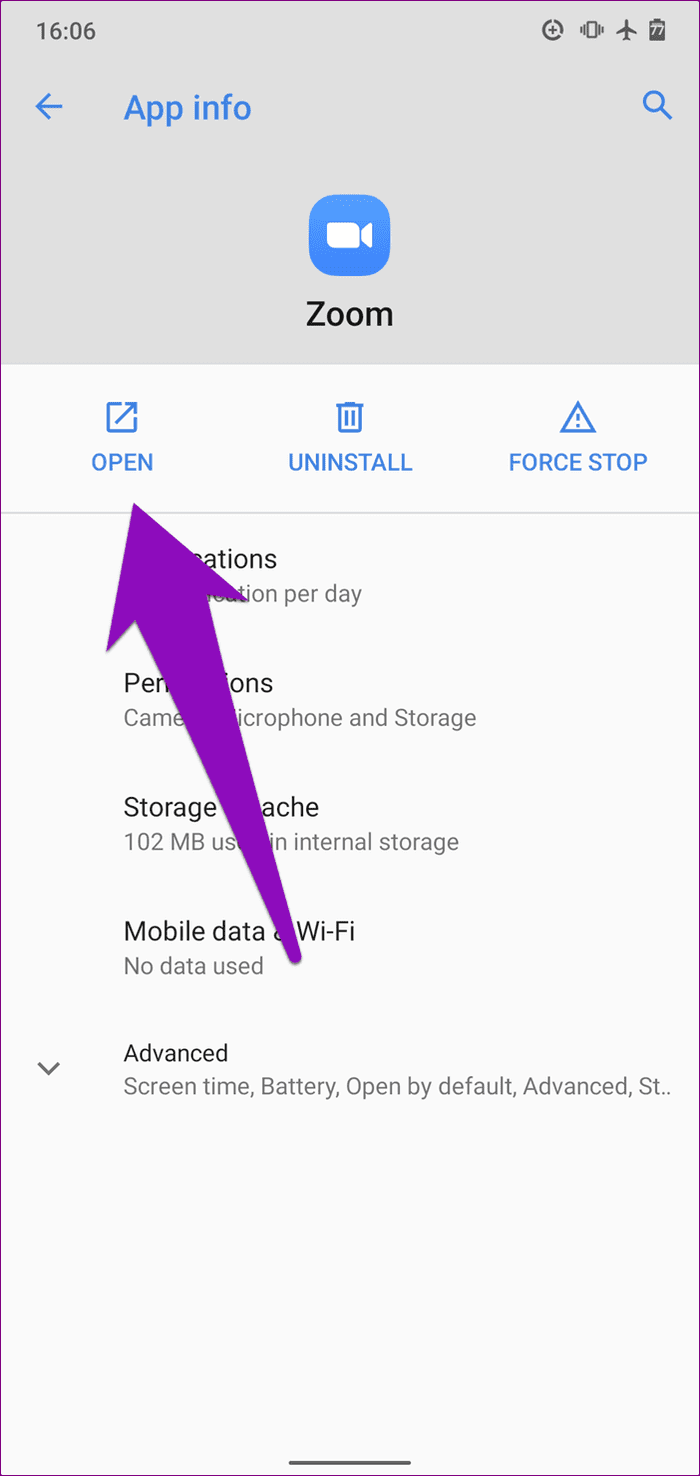
Se o aplicativo ainda apresentar problemas de som depois de fazer isso, limpe o cache. Veja o método nº 6 abaixo.
8. Limpe o cache do aplicativo
Isso também pode ajudá-lo a corrigir quaisquer problemas que seu aplicativo Zoom possa estar enfrentando . Para fazer isso no seu telefone Android, inicie o menu Configurações e vá para Aplicativos e notificações > Ver todos os aplicativos > Zoom > Armazenamento e cache e toque no ícone Limpar cache.
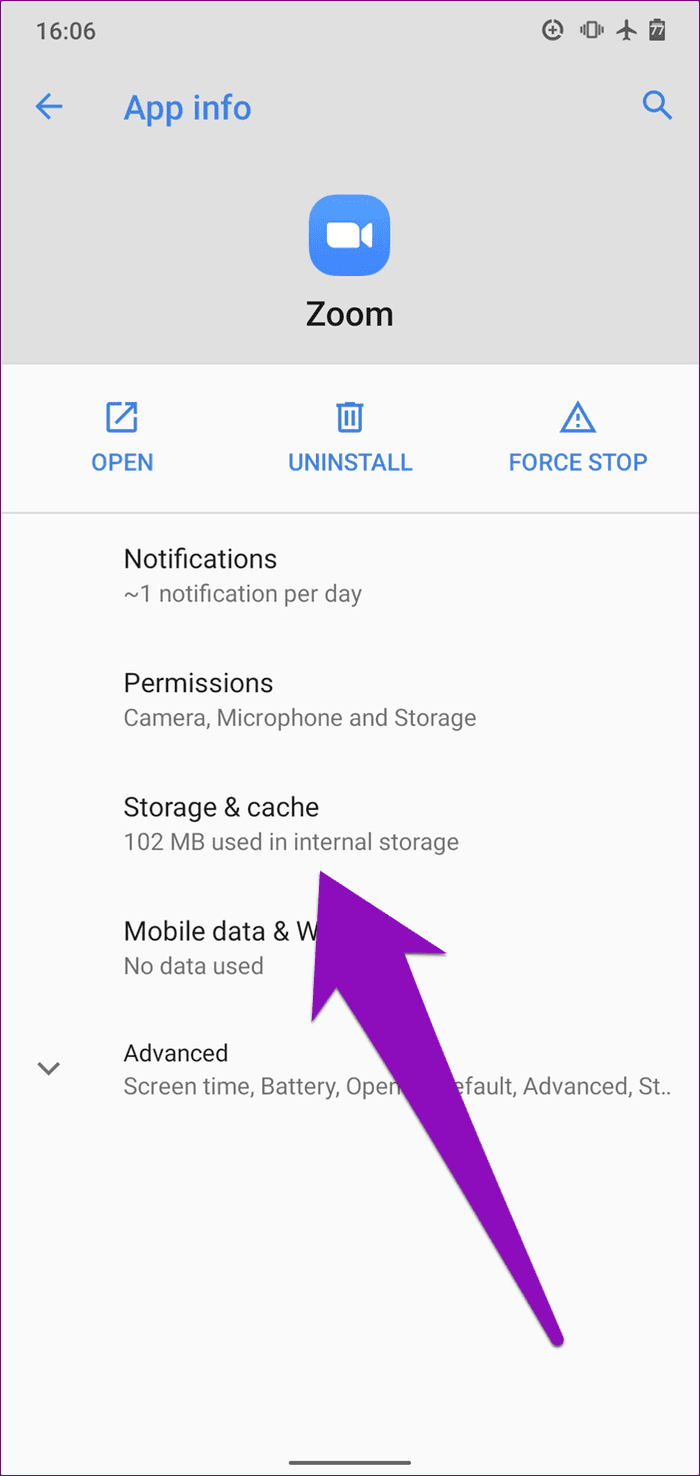
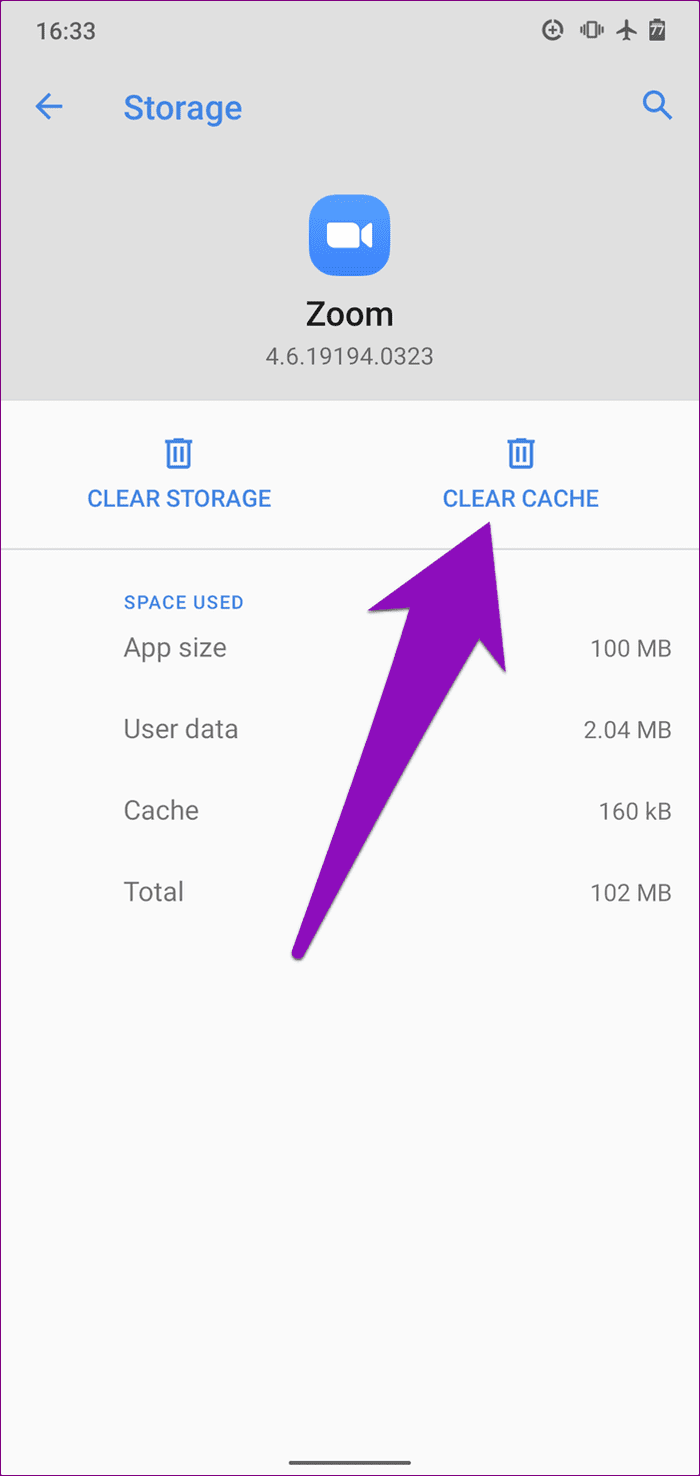
Inicie o Zoom depois de fazer isso e verifique se o alto-falante agora funciona com o aplicativo. Se o problema persistir, tente a próxima correção abaixo.
9. Atualizar Zoom
Outra coisa que você deseja fazer quando certos recursos do Zoom não estão funcionando corretamente é garantir que você tenha a versão mais recente do aplicativo no seu dispositivo. O problema de som que você está enfrentando pode ser devido a um bug presente na versão do aplicativo que você está executando. Inicie a Play Store no seu telefone, procure por Zoom e toque no botão Atualizar.
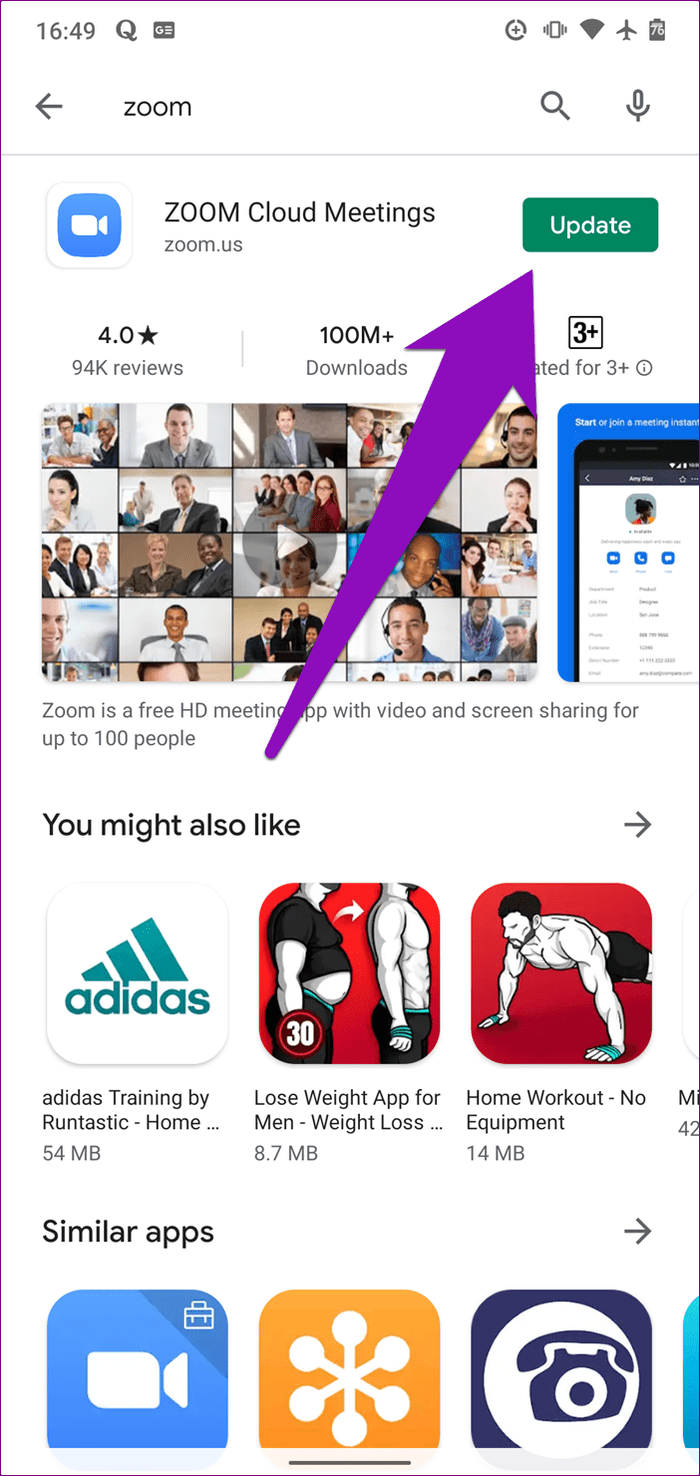
Aumente os alto-falantes
Como mencionado anteriormente, vários fatores podem causar problemas de som e áudio no aplicativo Zoom Android. Seja qual for a origem do problema, os métodos de solução de problemas listados acima devem ajudá-lo a colocar as coisas em ordem. E se você ainda não conseguir se comunicar em uma reunião do Zoom, talvez porque outros participantes não possam ouvi-lo, listamos algumas outras correções de solução de problemas de áudio do Zoom .
Em seguida: o zoom é uma ferramenta poderosa e faz sentido aprender a usá-lo ao máximo se você precisar dele para trabalhar. Nosso guia final irá ajudá-lo com isso.
Quer dar um novo começo ao seu perfil do Twitch? Veja como alterar o nome de usuário e o nome de exibição do Twitch com facilidade.
Descubra como alterar o plano de fundo no Microsoft Teams para tornar suas videoconferências mais envolventes e personalizadas.
Não consigo acessar o ChatGPT devido a problemas de login? Aqui estão todos os motivos pelos quais isso acontece, juntamente com 8 maneiras de consertar o login do ChatGPT que não funciona.
Você experimenta picos altos de ping e latência no Valorant? Confira nosso guia e descubra como corrigir problemas de ping alto e atraso no Valorant.
Deseja manter seu aplicativo do YouTube bloqueado e evitar olhares curiosos? Leia isto para saber como colocar uma senha no aplicativo do YouTube.
Descubra como bloquear e desbloquear contatos no Microsoft Teams e explore alternativas para um ambiente de trabalho mais limpo.
Você pode facilmente impedir que alguém entre em contato com você no Messenger. Leia nosso guia dedicado para saber mais sobre as implicações de restringir qualquer contato no Facebook.
Aprenda como cortar sua imagem em formatos incríveis no Canva, incluindo círculo, coração e muito mais. Veja o passo a passo para mobile e desktop.
Obtendo o erro “Ação bloqueada no Instagram”? Consulte este guia passo a passo para remover esta ação foi bloqueada no Instagram usando alguns truques simples!
Descubra como verificar quem viu seus vídeos no Facebook Live e explore as métricas de desempenho com dicas valiosas e atualizadas.








